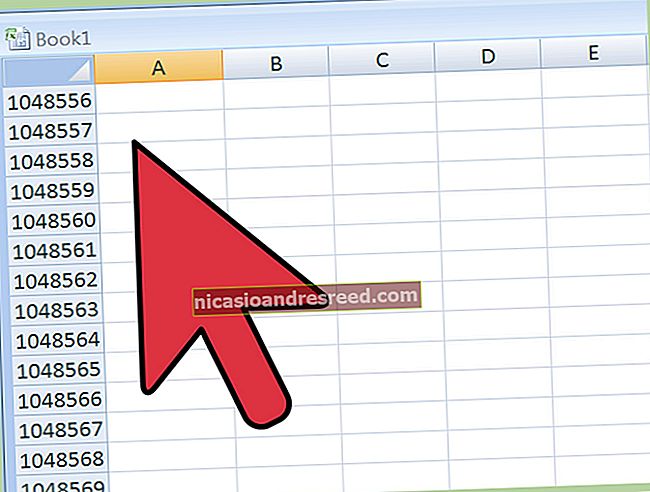使用手机或平板电脑扫描文档的最佳方法

用手机“扫描”文档和照片实在是一团糟。值得庆幸的是,有非常简单的方法可以扫描项目并获得可靠的良好结果。
有关的:如何根据需要购买合适的扫描仪:照片,文档等
当然,如果您经常需要扫描大量文档,那么专用扫描仪还是不错的选择,但是如果您偶尔只有几个文档需要扫描,那么使用手机也可以使用。这是我们建议用于Android和iOS的内容。
在Android上扫描文档的最佳方法:Google云端硬盘
如果您使用的是Android设备,则扫描文档的最佳方法是通过Google云端硬盘应用程序,该应用程序如今已经预安装在几乎所有的Android设备上。
您可以通过点击主屏幕右下角的“ +”按钮将文档直接扫描到Google云端硬盘中。

当菜单从底部向上滑动时,选择“扫描”。

可能会要求您访问手机的摄像头。如果是这样,请点击“允许”。

当您准备好扫描文档时,请尽可能在屏幕上填满文档,然后点击蓝色的“捕获”按钮。如果您的设备带有闪光灯,还可以通过点按“捕获”按钮旁边的闪光灯图标来稍微照亮文档。如果您的设备没有闪光灯,则不会显示此选项。

扫描文档后,将立即显示其预览。如果看起来大部分文档都已被剪掉,请不要担心。这是裁剪工具起作用的地方。点击它进行裁剪调整。

点击,按住并拖动点以更改扫描和上载的区域,为此您可能只需要弄乱角点即可。

完成后,点击屏幕右下角的复选标记。

扫描内容后立即有三个选项:
- 点击加号图标可将更多页面添加到文档中。
- 要重做扫描,请点击中间的圆形箭头。
- 点按对勾图标以完成操作,然后将文档上传到Google云端硬盘。

您还可以在进行扫描时稍作调整。例如,点击右上角的画家调色板将允许您更改扫描的颜色选择,并将其针对特定类型的文档。默认情况下,扫描仪将自动选择它认为最佳的扫描仪。

最后,如果需要,可以使用右上角的三个点删除,重命名和旋转扫描。

上载的扫描将以PDF格式添加到Google云端硬盘,并且名称前会加上“ Scanned”一词,然后是日期和时间。您可以通过单击文件名旁边的三个点来移动,重命名或删除任何扫描的文档。

您也可以通过点击“共享链接”从此菜单共享扫描的文档。这将共享指向Google云端硬盘上文档的链接,而“发送副本”将允许您通过电子邮件共享实际文件,将其发送到Dropbox等。

或者,如果您移至台式计算机,甚至可以将扫描的PDF转换为文档,然后可以将其编辑或导出到Microsoft Word。
在iOS上扫描文档的最佳方法:Scanner Pro
不幸的是,Google云端硬盘的iOS应用程序中没有文档扫描选项,但是iPhone或iPad上的Notes应用程序具有内置功能。唯一的缺点是,它只是一个准系统,并且没有很多功能功能。因此,如果您想要更坚固的东西,我们建议您使用Scanner Pro。它的价格为4美元,但如果您需要其他功能(如OCR)以及能够将扫描的文档共享给许多其他服务的功能,那就值得。
下载并安装应用程序后,将其打开并点击屏幕右下角的加号按钮。

在屏幕上填入要扫描的文档。执行此操作时,一个蓝色框将突出显示该文档,以智能地标记纸张的边框。

一旦准备好要扫描文档,该应用程序将自动对其进行扫描,或者您可能需要按底部的“捕获”按钮。这取决于您是否将其设置为“手动”或“自动”,可以通过点击屏幕右上角的相关设置来访问它。

您还可以在最上方访问不同的扫描选项,具体取决于要扫描的内容。

无论如何,一旦扫描了文档,请点击,按住并拖动拐角点以更好地调整扫描文档的边界,有时并不能使其完全正确。完成后,点击右下角的“保存选择”。如果您对结果不满意,请点按“重拍”。

保存后,您将回到扫描屏幕,如果有更多页面,您可以在该页面扫描更多页面。如果没有,请点击右下角的箭头以完成扫描的文档。

此时,您可以将文档保存到任意数量的云存储服务中,也可以通过电子邮件将其发送给他人(或您自己)。通过点击底部的“共享”来执行此操作。

如果您之前忘记对文档进行最后的编辑,也可以通过点击“编辑”来进行任何最后的编辑,或者您也可以点击“添加”以添加所有忘记包含的页面。

在“共享”菜单中,您可以选择将文档另存为的文件格式(PDF或JPEG)。

在此下方,您可以共享文档,可以通过电子邮件,将其保存到照片,进行传真或将其保存到许多其他云存储服务(例如Google云端硬盘和Dropbox)中进行共享。

处理完文档所需的内容后,请返回扫描的主文档屏幕,然后通过点击左上角的“保存”,或在删除文件的右上角。

在同一椭圆菜单中,您还可以对文档执行OCR扫描,并根据需要将其可以识别的所有文本复制到Word文档中。 (如果更容易,您也可以通过台式机上的Google云端硬盘来执行此操作。)

这样,由于有了Google云端硬盘,iOS Notes和Scanner Pro,(几乎)无纸世界的梦想变得更加接近了。尽管我们认为任何人都不可能100%无纸化,但是能够扫描某物然后毫不费力地与某人共享,而无需重型机械,这无疑将事情朝着正确的方向发展。